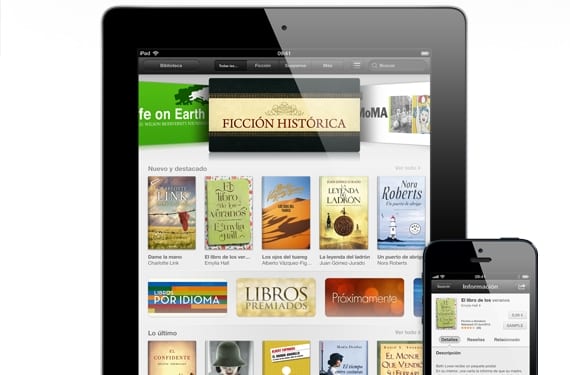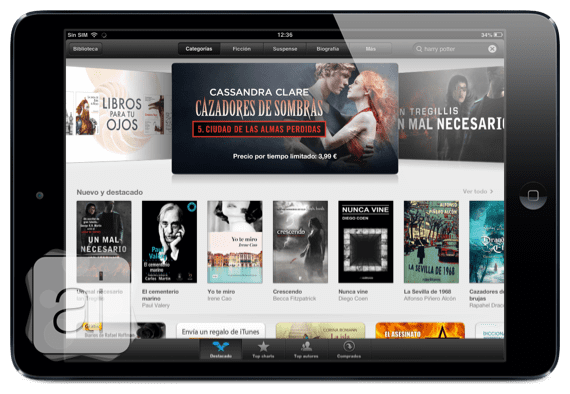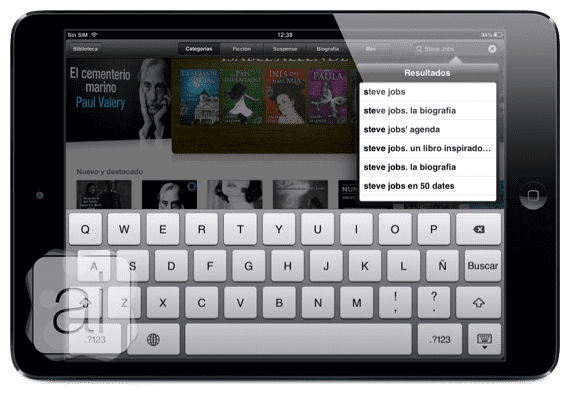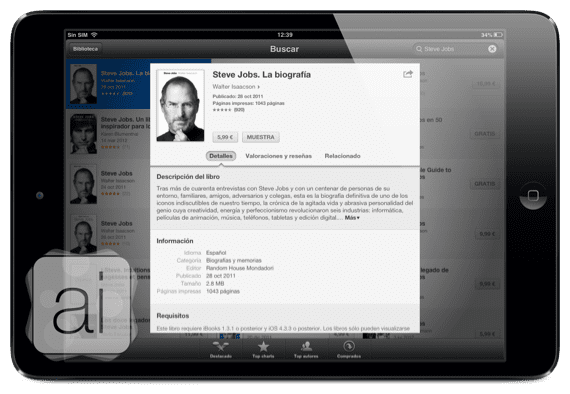어제 우리는 iBooks의 구조에 대해 이야기했습니다. (iOS 기기 용으로 Apple에서 디자인 한 책을 읽는 애플리케이션), 컬렉션에있는 책을 이동하는 방법, 한 컬렉션에서 다른 컬렉션으로 책을 전송하는 방법, 컬렉션을 만드는 방법 ...하지만 한 가지 우리는 다음에 대해 이야기하지 않았습니다. iBooks에 책이나 PDF를 넣는 방법은 무엇입니까? 책이 없으면 나는 그들을 주문하거나 다른 컬렉션으로 전송할 수 없습니다 ...
그래서 오늘 우리는 상점에서 책을 다운로드하는 방법에 초점을 맞출 것입니다. iPad의 PDF 및 EPUB 책 책 업로드와 관련된 모든 것 아이북.
iBooks Store
이미 알고 계시 겠지만, Apple에는 다음과 같은 전자 서적 구매 전용 매장이 있습니다. 아이북 스토어. 액세스하려면 iBooks 응용 프로그램으로 이동하여«가게»화면 왼쪽 상단. 우리는 다음과 같은 장소에 들어갈 것입니다.
앱 스토어이지만 책용이므로 앱 스토어 사용법을 안다면 반드시 아이 북스 스토어 사용법을 알 것입니다. 우리는 책을 시각화 할 수 있습니다«특집","인기 차트«,«최고 저자»그리고 어떤 책보기«구입»iCloud에 무료로 다운로드 할 수 있습니다.
책을 사는 방법?
매우 간단합니다. 상점의 오른쪽 상단에는 우리에게 발생하는 모든 책을 검색 할 수있는 검색 엔진이 있습니다. 그러면 해당 책을 다운로드 할 수 있으려면 스토어에 있어야합니다.
우리에게 나타날 것입니다 검색 엔진에서 작성한 용어와 관련된 다른 책. 다운로드하고 싶은 책을 선택합니다.
그리고 안으로 들어가면 저자, 표지, 언어, 페이지, 차지하는 부분, 비용 및 이미 읽은 사용자의 평가를 볼 수 있습니다. 하지만 흥미로운 기능이 있습니다. 보여줍니다.
«를 클릭하면Muestra»우리는 책의 몇 페이지를 무료로 다운로드하여 그것이 우리에게 관심이 있는지 확인하거나 그것이 우리를 사로 잡는 것인지 알아 낸 다음 우리가 좋아하기 때문에 구입합니다. 그러나, 우리가 그것을 사고 싶다면, 충분히 책 가격을 두 번 클릭 "라이브러리"에 나타날 때까지.
iBooks에 필요한 EPUB 또는 PDF를 업로드하는 방법은 무엇입니까?
때때로 우리는 공식 iBooks 서점 밖에서 책을 사서 파일을 얻습니다. EPUB 또는 PDF. 이 파일은 iBooks 및 iPad에 추가하려면 (응용 프로그램에서) 우리는 그것을하는 다른 방법:
- epub 및 "Open It In"iBooks를 우편으로 보냅니다.
- EPUB를 Dropbox 또는 다른 클라우드에 업로드하고 iPad에서 엽니 다.
- iTunes를 사용하여 iBooks로 가져 오기
다음에 또 만나요!
추가 정보 - iBooks (I) 시작하기 : 앱 처음 살펴보기